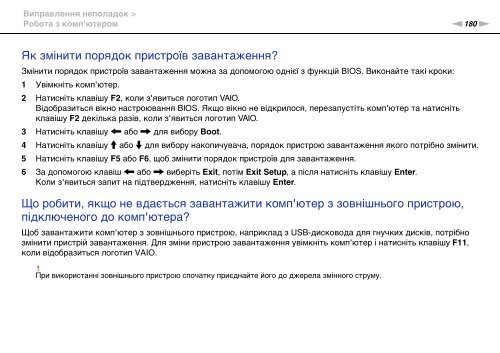Sony VPCZ13V9E - VPCZ13V9E Istruzioni per l'uso Ucraino
Sony VPCZ13V9E - VPCZ13V9E Istruzioni per l'uso Ucraino
Sony VPCZ13V9E - VPCZ13V9E Istruzioni per l'uso Ucraino
You also want an ePaper? Increase the reach of your titles
YUMPU automatically turns print PDFs into web optimized ePapers that Google loves.
Виправлення неполадок ><br />
Робота з комп'ютером<br />
n180<br />
N<br />
Як змінити порядок пристроїв завантаження?<br />
Змінити порядок пристроїв завантаження можна за допомогою однієї з функцій BIOS. Виконайте такі кроки:<br />
1 Увімкніть комп'ютер.<br />
2 Натисніть клавішу F2, коли з'явиться логотип VAIO.<br />
Відобразиться вікно настроювання BIOS. Якщо вікно не відкрилося, перезапустіть комп'ютер та натисніть<br />
клавішу F2 декілька разів, коли з'явиться логотип VAIO.<br />
3 Натисніть клавішу < або , для вибору Boot.<br />
4 Натисніть клавішу M або m для вибору накопичувача, порядок пристрою завантаження якого потрібно змінити.<br />
5 Натисніть клавішу F5 або F6, щоб змінити порядок пристроїв для завантаження.<br />
6 За допомогою клавіш < або , виберіть Exit, потім Exit Setup, а після натисніть клавішу Enter.<br />
Коли з'явиться запит на підтвердження, натисніть клавішу Enter.<br />
Що робити, якщо не вдається завантажити комп'ютер з зовнішнього пристрою,<br />
підключеного до комп'ютера?<br />
Щоб завантажити комп'ютер з зовнішнього пристрою, наприклад з USB-дисковода для гнучких дисків, потрібно<br />
змінити пристрій завантаження. Для зміни пристрою завантаження увімкніть комп'ютер і натисніть клавішу F11,<br />
коли відобразиться логотип VAIO.<br />
!<br />
При використанні зовнішнього пристрою спочатку приєднайте його до джерела змінного струму.